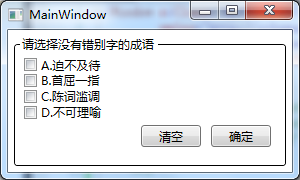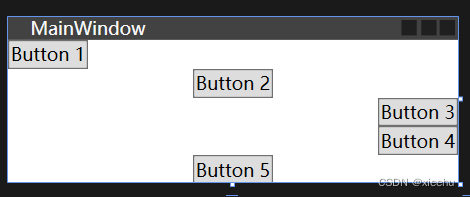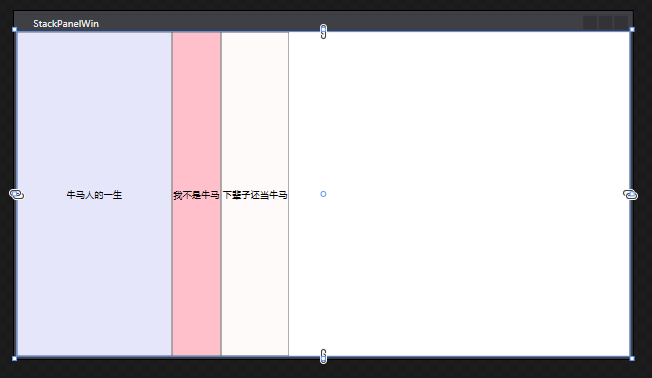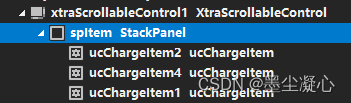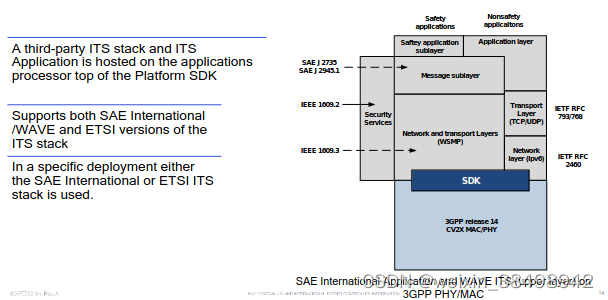实验一 ArcGIS Engine 开发初步
一、实验目的
- 掌握ArcGIS Engine的安装;
- 熟悉ArcGIS Engine中几个常用的控件;
- 搭建第一个简单的ArcGIS Engine 程序;
- 通过ICommand接口添加地图浏览工具。
二、实验仪器与设备
计算机、visual studio 软件、ArcGIS engine 开发包
三、实验内容与步骤
- ArcGIS engine安装及环境配置。
(1)安装ArcGIS License Manager
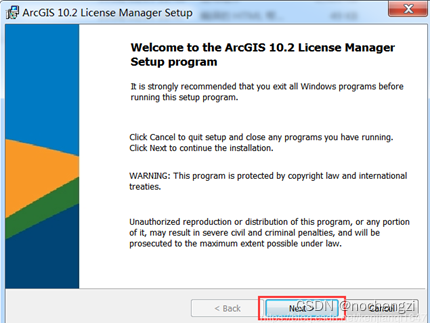
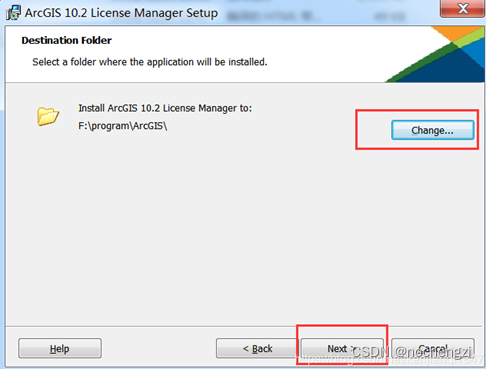
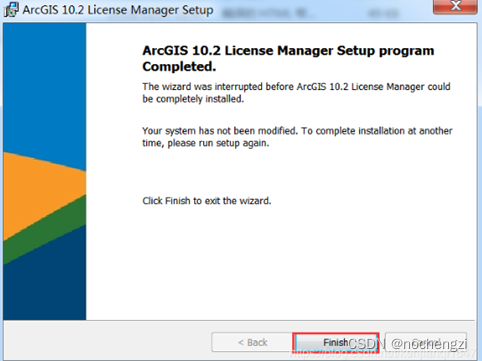
(2)安装ArcGIS Engine 10.2,选择以下路径中的ESRI.exe 点击安装:
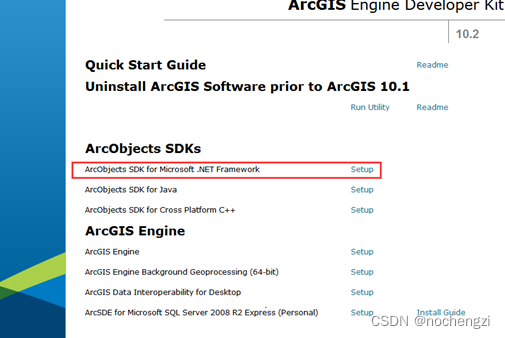
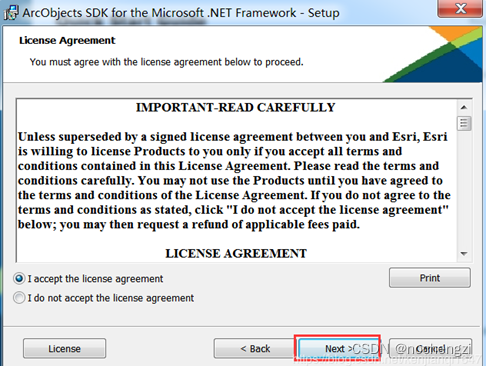
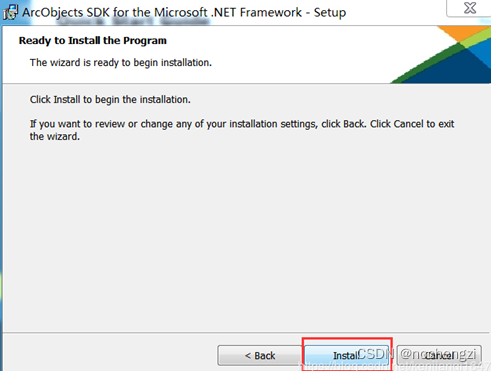
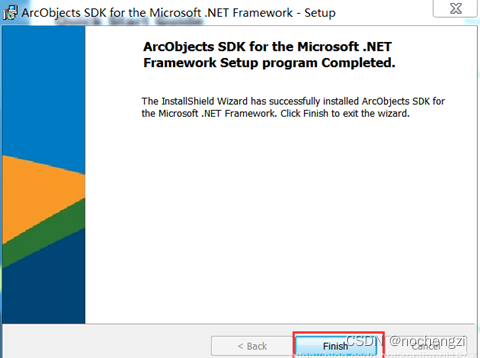
(3)打开ArcGIS管理器导向,选择ArcGIS Engine浮动:
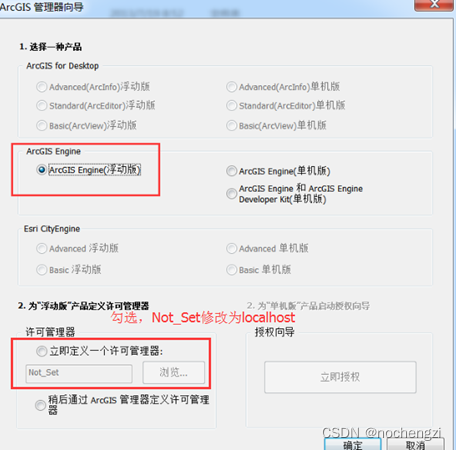
- 搭建简单的ArcGIS Engine 程序
(1)启动Visual Studio 2012,创建gis3.1工程
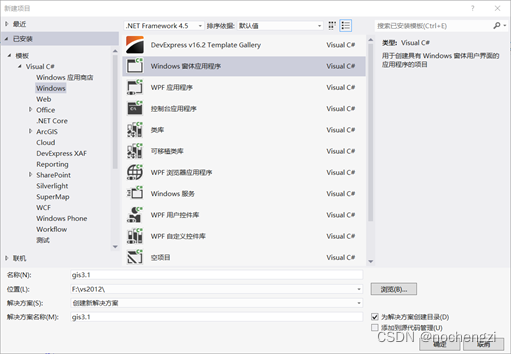
(2)选择需要添加的ArcGIS引用项,在【License Checking】选项页中选择需要的软件许可授权和扩展模块许可授权。
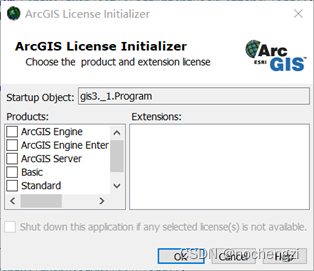
(3)在【工具箱】面板中找到【ArcGIS Windows Forms】选项卡,此选项卡中包含有ArcGIS Engine中所有的可视化控件,选择需要的控件添加到【gis3.1】窗体中。
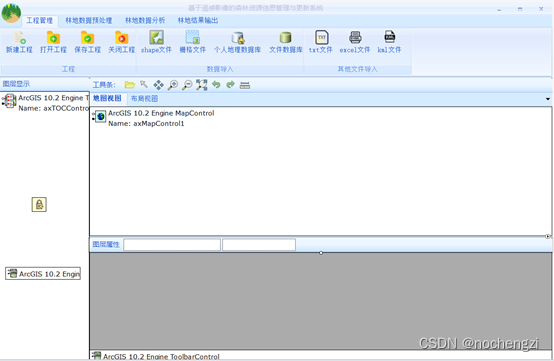
(4)添加地图浏览工具,打开工具条属性,执行以下操作。
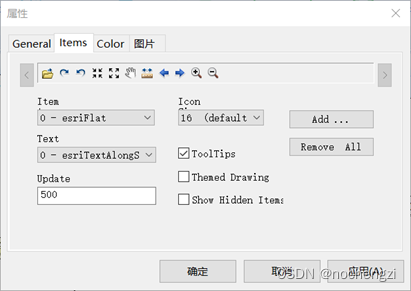
(5)选中TOCControl控件,单击鼠标右键,选择【属性】,弹出对话框,在【General】选项卡的“Buddy”下拉列表中选择与其绑定的MapControl地图控件,这样当程序运行时TOCControl控件才可以与地图控件进行联动。
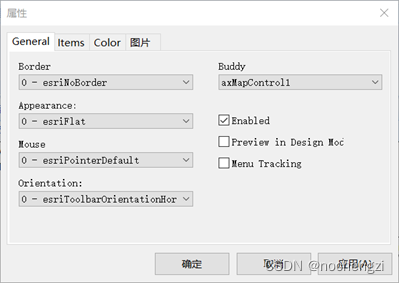
(6)选中MapControl控件,单击鼠标右键,选择【属性】,弹出对话框,在对话框中选择程序运行时加载的*.mxd地图文档,点击【确定】按钮完成对*.mxd文档的关联。
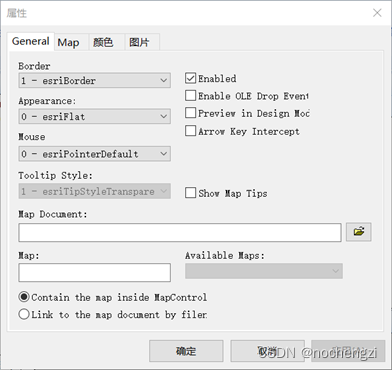
- 地图浏览工具的添加
(1)在窗口中添加自定义工具条及相应按钮:

(2)分别实现对应按钮的事件响应代码:
/// <summary>
/// 工具条
/// </summary>
/// <param name="sender"></param>
/// <param name="e"></param>
/// 打开文件夹
private void buttonI_opendata_Click(object sender, EventArgs e)
{ICommand pcommand = new ControlsAddDataCommandClass();pcommand.OnCreate(axMapControl1.Object);pcommand.OnClick();updatalayernametoconbox();
}
/// <summary>
/// 默认鼠标
/// </summary>
/// <param name="sender"></param>
/// <param name="e"></param>
private void buttonI_default_Click(object sender, EventArgs e)
{if (m_ControlsSynchronizer.ActiveViewType == "MapControl"){axMapControl1.CurrentTool = null;axMapControl1.MousePointer = esriControlsMousePointer.esriPointerDefault;}else{axPageLayoutControl1.CurrentTool = null;axPageLayoutControl1.MousePointer = esriControlsMousePointer.esriPointerDefault;}
}
/// <summary>
/// 漫游
/// </summary>
/// <param name="sender"></param>
/// <param name="e"></param>
private void buttonI_pan_Click(object sender, EventArgs e)
{if (m_ControlsSynchronizer.ActiveViewType == "MapControl"){ICommand pcommand = new ControlsMapPanToolClass();pcommand.OnCreate(axMapControl1.Object);axMapControl1.CurrentTool = pcommand as ITool;}else{ICommand pcommand = new ControlsMapPanToolClass();pcommand.OnCreate(axPageLayoutControl1.Object);axPageLayoutControl1.CurrentTool = pcommand as ITool;}
}
/// <summary>
/// 放大
/// </summary>
/// <param name="sender"></param>
/// <param name="e"></param>
private void buttonI_zoomin_Click(object sender, EventArgs e)
{if (m_ControlsSynchronizer.ActiveViewType == "MapControl"){ICommand pcommand = new ControlsMapZoomInToolClass();pcommand.OnCreate(axMapControl1.Object);axMapControl1.CurrentTool = pcommand as ITool;}else{ICommand pcommand = new ControlsMapZoomInToolClass();pcommand.OnCreate(axPageLayoutControl1.Object);axPageLayoutControl1.CurrentTool = pcommand as ITool; }
}
/// <summary>
/// 缩小
/// </summary>
/// <param name="sender"></param>
/// <param name="e"></param>
private void buttonI_zoomout_Click(object sender, EventArgs e)
{if (m_ControlsSynchronizer.ActiveViewType == "MapControl"){ICommand pcommand = new ControlsMapZoomOutToolClass();pcommand.OnCreate(axMapControl1.Object);axMapControl1.CurrentTool = pcommand as ITool;}else {ICommand pcommand = new ControlsMapZoomOutToolClass();pcommand.OnCreate(axPageLayoutControl1.Object);axPageLayoutControl1.CurrentTool = pcommand as ITool;}}
/// <summary>
/// 全局
/// </summary>
/// <param name="sender"></param>
/// <param name="e"></param>
private void buttonI_fullscreen_Click(object sender, EventArgs e)
{ ICommand pcommand = new ControlsMapFullExtentCommandClass();pcommand.OnCreate(axMapControl1.Object);pcommand.OnClick();
}
/// <summary>
/// 前一视图
/// </summary>
/// <param name="sender"></param>
/// <param name="e"></param>
private void buttonI_preview_Click(object sender, EventArgs e)
{if (m_ControlsSynchronizer.ActiveViewType == "MapControl"){ICommand pcommand = new ControlsMapZoomToLastExtentForwardCommandClass();pcommand.OnCreate(axMapControl1.Object);pcommand.OnClick();}else{ICommand pcommand = new ControlsMapZoomToLastExtentForwardCommandClass();pcommand.OnCreate(axPageLayoutControl1.Object);pcommand.OnClick();}
}
/// <summary>
/// 后一视图
/// </summary>
/// <param name="sender"></param>
/// <param name="e"></param>
private void buttonI_aftview_Click(object sender, EventArgs e)
{if (m_ControlsSynchronizer.ActiveViewType == "MapControl"){ICommand pcommand = new ControlsMapZoomToLastExtentBackCommandClass();pcommand.OnCreate(axMapControl1.Object);pcommand.OnClick();}else{ICommand pcommand = new ControlsMapZoomToLastExtentBackCommandClass();pcommand.OnCreate(axPageLayoutControl1.Object);pcommand.OnClick();}}
/// <summary>
/// 测量
/// </summary>
/// <param name="sender"></param>
/// <param name="e"></param>
private void buttonI_measure_Click(object sender, EventArgs e)
{ICommand pcommand = new ControlsMapMeasureToolClass();pcommand.OnCreate(axMapControl1.Object);axMapControl1.CurrentTool = pcommand as ITool;
}
/// <summary>
/// 鼠标移动显示坐标
/// </summary>
/// <param name="sender"></param>
/// <param name="e"></param>
private void axMapControl1_OnMouseMove(object sender, ESRI.ArcGIS.Controls.IMapControlEvents2_OnMouseMoveEvent e)
{toolStripStatusLabel2.Text = "x=" + e.mapX.ToString() + ",y=" + e.mapY.ToString();if (axMapControl1.LayerCount != 0){//ShowTips显示的要素类IFeatureLayer pFeatureLayer = axMapControl1.Map.get_Layer(0) as IFeatureLayer;if (pFeatureLayer is IFeatureLayer){pFeatureLayer.DisplayField = "DDMM"; //ShowTips显示的字段名称//pFeatureLayer.DisplayField = "Shape";//pFeatureLayer.DisplayField = "OBJECTID";//pFeatureLayer.DisplayField = "Shape_Leng";//pFeatureLayer.DisplayField = "Shape_Area";//将两个ShowTips属性设置为truepFeatureLayer.ShowTips = true;axMapControl1.ShowMapTips = true;}}}
四、实验结果
1.文件加载
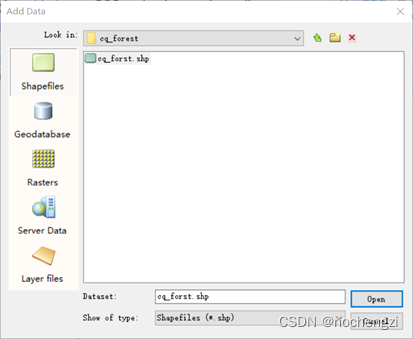
2.放大
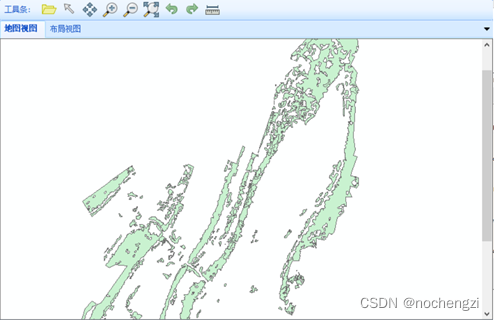
3.缩小
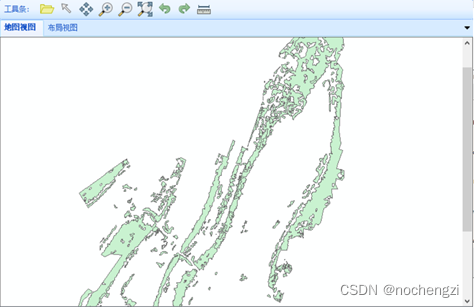
4.全局
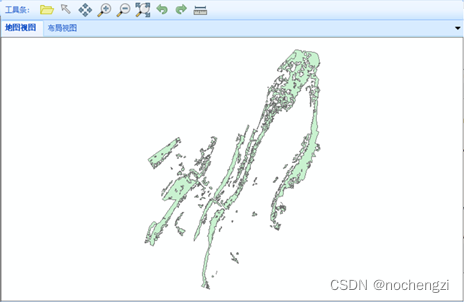
5.测量
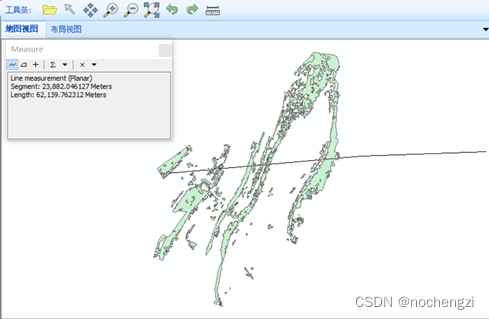
五、实验心得与体会
1.学会了在Visual Studio中安装部署ArcGIS engine,并且使用ArcGIS控件创建一个小程序。
2.学会了使用ArcGIS控件创建一个工具条,以及自己创建一个工具条两种方法。
3.对ArcGIS engine的理解进一步加深。